Համակարգչում տեղադրված որոշ ծրագրեր երբեմն տեղադրման ընթացքում միացնում են autorun տարբերակը: Օգտագործողները, սակայն, միշտ չէ, որ պահանջվում են այս գործառույթի համար, հատկապես, եթե ծրագիրը նկատելիորեն սպառում է համակարգչային ռեսուրսները: Գործարկման ծրագրերը անջատելու մի քանի եղանակ կա:
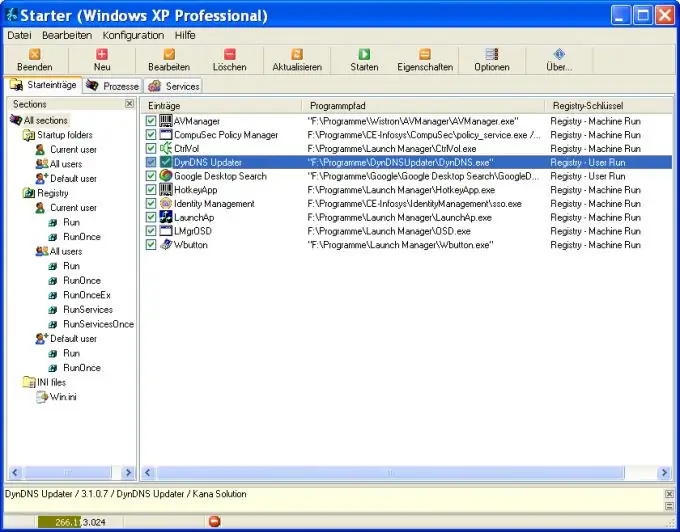
Հրահանգներ
Քայլ 1
Բազմաթիվ ծրագրերի պարամետրերում (բայց, իհարկե, ոչ բոլորը) կա մի իր, որը թույլ է տալիս կարգավորել կամ չեղարկել դրանց ինքնալրացումը: Այս դեպքում ամեն ինչ պարզ է:
Քայլ 2
Որոշ դեպքերում ծրագիրը գործարկում է իրականացնում, պարզապես թողնելով իր դյուրանցումը Windows գործարկման թղթապանակում: Դյուրանցումը այնտեղից հանելը նույնպես կչեղարկի ծրագրի ներբեռնումը:
Քայլ 3
Ամենից հաճախ գործարկման ծրագրերը գրանցվում են գրանցամատյանում, մասնավորապես բանալիներում.
[HKEY_LOCAL_MACHINE / SOFTWARE / Microsoft / Windows / CurrentVersion / Run]
[HKEY_LOCAL_MACHINE / SOFTWARE / Microsoft / Windows / CurrentVersion / RunOnce]
[HKEY_LOCAL_MACHINE / SOFTWARE / Microsoft / Windows / CurrentVersion / RunOnceEx]
[HKEY_CURRENT_USER / Softwareրագրավորում / Microsoft / Windows / CurrentVersion / Run]
[HKEY_CURRENT_USER / Softwareրագրավորում / Microsoft / Windows / CurrentVersion / RunOnce]
[HKEY_LOCAL_MACHINE / SOFTWARE / Microsoft / Windows / CurrentVersion / RunServices]
[HKEY_LOCAL_MACHINE / SOFTWARE / Microsoft / Windows / CurrentVersion / RunServicesOnce]
Fromնջեք ծրագրի մուտքերը այնտեղից, և դրանք ինքնաբերաբար չեն բեռնվի:
Քայլ 4
Լավագույնն այն է, որ օգտագործեք մասնագիտացված ծրագրեր, օրինակ `Codestuff Starter ծրագիրը, որը թույլ է տալիս առանց դժվարության չեղարկել (կամ հակառակը` սահմանել) ցանկացած ծրագրի գործարկում:







